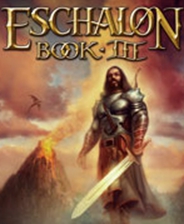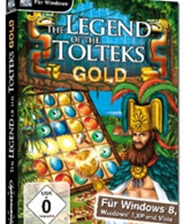Mac能用Steam激活码吗?详细使用方法大揭密
引言
在当今的游戏世界中,Steam平台无疑是最受欢迎的在线分发平台之一。作为一名游戏爱好者,我常常在Steam上发现大量的游戏作品,享受着各种打折活动和社区功能。Steam不仅为玩家提供了一个便捷的访问平台,还为开发者搭建了一个展示自我的舞台。无论是独立游戏还是大型商业游戏,Steam都能满足不同玩家的需求。
谈到激活码,很多人可能对其有些陌生。这些激活码是用于验证和解锁游戏的数字串,它们让我们可以在Steam上获得我们喜爱的游戏。激活码通常是通过购买游戏盘、参加促销活动或在第三方平台上获取的。无论你从哪里得到这些码,了解如何高效地使用它们无疑能提升你的游戏体验。
对于Mac用户来说,使用Steam激活码的过程可能有些不同。虽然Steam最初是为Windows操作系统设计的,但随着时间的发展,它也开始支持Mac用户。这让我感到兴奋,因为我喜欢在我的Mac上玩游戏。本文将深入探讨如何在Mac上使用Steam激活码,让更多用户能够享受在Steam上购买和激活游戏的乐趣,不论你是新手还是经验丰富的玩家。
Mac上Steam激活码的使用方法
我从未想过,要在我的Mac上使用Steam激活码会如此简单。首先,下载和安装Steam是一切的第一步。访问Steam的官方网站,找到下载链接,点击下载并根据提示完成安装。通常,下载安装包不会占用太多空间,几分钟内便能完成。我个人觉得,安装过程非常顺利,几乎没有任何技术难题。
安装好Steam后,接下来是登录我的Steam账户。如果你没有账户,注册一个也是非常方便的。登录后,页面会让我看到各种推荐的游戏,虽然这些游戏十分吸引人,但我都得耐心等待因为我的目标是激活游戏。找到合适的激活码无疑是一种乐趣,可以采用零售商店或其他朋友分享的方式获取。
下一个步骤是找到激活产品的选项。其实,找到这个选项并不难,它通常位于Steam客户端的左上角。在下拉菜单中有个“游戏”选项,选中它后在出现的列表里找到“激活产品”。这个环节让我稍微感到紧张,但也很兴奋,因为离激活码使用的瞬间又近了一步。
最后一步就是输入激活码。我会在提示框中输入我的激活码,确保没有输入错误。若没问题,点击继续,Steam会验证我的激活码并完成激活。一旦激活成功,我就可以在我的游戏库里看到新游戏。这个过程不仅让我感到成就感,也让我对未来的游戏冒险充满期待。在这个数字时代,顺利激活自己喜爱的游戏都是一种享受。
Mac Steam游戏激活说明
在开始讨论如何在Mac上使用Steam激活码之前,我想先了解一下激活码的类型与来源。激活码通常分为两类:零售激活码和数字下载激活码。零售激活码一般是在实体店购买游戏时附带,像是盒装游戏的序列号。而数字下载激活码则是通过在线商城购买后获取的,通常以电子邮件的形式发送。无论是哪种,确保你的激活码来自可信的来源是非常重要的,避免了一些潜在的陷阱。
接着,进行有效激活代码的识别也是我必须关注的一点。有时,从朋友那里获得的激活码可能已经被使用过或者无效。因此,在激活之前,了解是否有使用期限或其他限制条件很关键。如果你买的是新游戏,那么应该没有问题;可如果是二手市场的卡,最好检查一下对方的信誉和评价。这样不仅节约了时间,还减少了后续的烦恼。
在使用激活码的过程中,些许问题经常出现。比如,有些用户可能会遇到输入的激活码被系统拒绝的情况,这通常与码的有效性有关。在这种情况下,我通常会仔细检查输入的每个字符,确认没有拼写错误。如果这些都没问题,可能就需要联系Steam支持团队求助。了解常见的激活问题及其解决方案,可以让我在游戏旅程中更少受阻,尽快进入游戏状态。
这些环节的把控,不仅提升了我在Steam平台上的使用体验,也为以后的游戏激活奠定了良好的基础。期待着在未来的冒险旅程中,更多趣味游戏的加入。
Mac用户常见问题解答
在使用Steam的过程中,我常常会遇到一些问题,尤其是在激活游戏时。许多Mac用户经常询问:“Mac能否使用Windows游戏激活码?”这是一个非常重要的问题,尤其是对于那些同时拥有多平台游戏库的人来说。答案是,理论上,Steam平台允许在Mac上输入Windows激活码。但实际情况可能因游戏本身的兼容性而异,有些游戏可能只支持Windows平台。因此,在购买或者索取激活码之前,确认游戏是否支持Mac版本非常重要。
如果我在激活过程中遇到失败该怎么办呢?面对这样的情况,首先要冷静。一般来说,出现激活失败的原因可能是激活码输入错误、激活码已被使用或者该游戏并不支持在Mac上激活。为了找到解决办法,我通常会仔细检查激活码的每个字符,确保没有拼写或输入错误。如果确认激活码无误,但依然无法激活,接下来可以尝试联系Steam的客户支持。在这方面,他们提供的帮助常常能够清晰明确。
最后,我也经常想知道如何查看已激活的游戏库。这个过程其实很简单。在Steam主界面中,我只需要点击“库”选项,就能看到自己所有已激活的游戏列表。这不仅让我随时了解自己的游戏收藏,还能快速找到想玩的游戏。需要注意的是,Steam会自动更新我的游戏库,无论是在Mac上激活的游戏还是其他平台的游戏,我都能方便地管理。
这些常见问题的解答让我更自信地在Steam上激活和游玩游戏。每次成功解决这些疑惑,都让我感到无比轻松,为我的游戏体验增添了不少乐趣。期待未来在这个平台上发掘更多有趣的游戏吧!
结论
在探讨Mac上如何使用Steam激活码的过程中,我收获了不少实用的信息。从下载和安装Steam,到登录账户,再到输入激活码的每一个细节,这一系列步骤显得尤为重要。通过认真遵循这些步骤,Mac用户可以顺利地享受Steam提供的各种游戏体验。
激活码的类型与来源,以及如何识别有效的激活码也是不可忽视的要点。面对激活过程中可能出现的各种问题,了解解决方案能帮我快速应对,这样的知识让我的游戏过程更为顺畅。尤其在游戏日益增多的今天,能够随时查看已激活的游戏库更是提升了我的管理效率与购物体验。
展望未来,Steam平台无疑会持续优化对Mac用户的支持。我希望能看到更加强大的跨平台兼容性,使得Mac用户能够更加轻松地激活和游玩多样的游戏。在不断变化的游戏市场中,拥有更多的选择与更高的灵活性是我最期待的。
通过这些探索与总结,我相信每位Mac用户都能找到自己的游戏乐趣,并在Steam上发现新游戏的快乐旅程。无论是通过激活码激活游戏,还是在丰厚的游戏库中畅游,期待我们都能收获属于自己的精彩游戏时光。